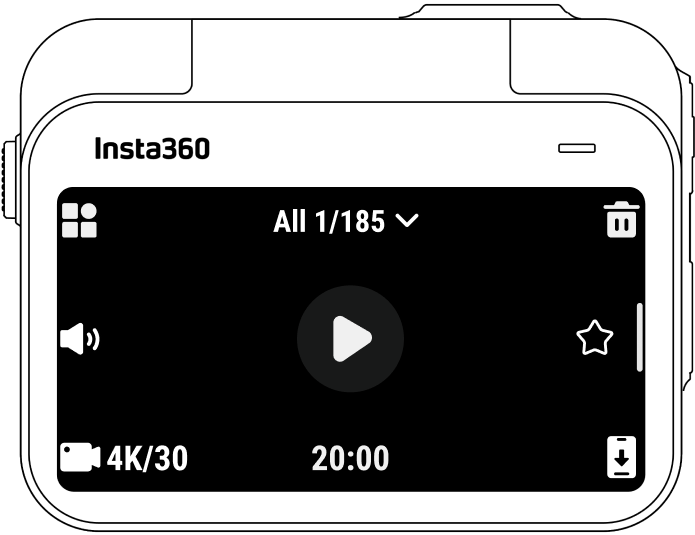L'affichage principal de l'écran tactile montre le mode de capture actuel. La barre de menus affiche le niveau de la batterie, la capacité de stockage et les paramètres de capture actuels. En glissant ou en appuyant sur l'écran, vous pouvez réaliser ce qui suit:
| Geste | Description |
|---|---|
 |
Touchez l'écranMasquez/affichez les informations sur l'écran tactile. |
 |
Balayez du haut vers le basAffichez le menu des raccourcis. |
 |
Balayez vers la gauche ou la droite depuis le centre de l'écranChangez le mode d'enregistrement. |
 |
Balayez de la gaucheEntrez dans la page d'album. |
 |
Balayez de la droiteEntrez dans les réglages des paramètres d'enregistrement. |
 |
Balayez du bas vers le haut Plus de paramètres d'enregistrement. |
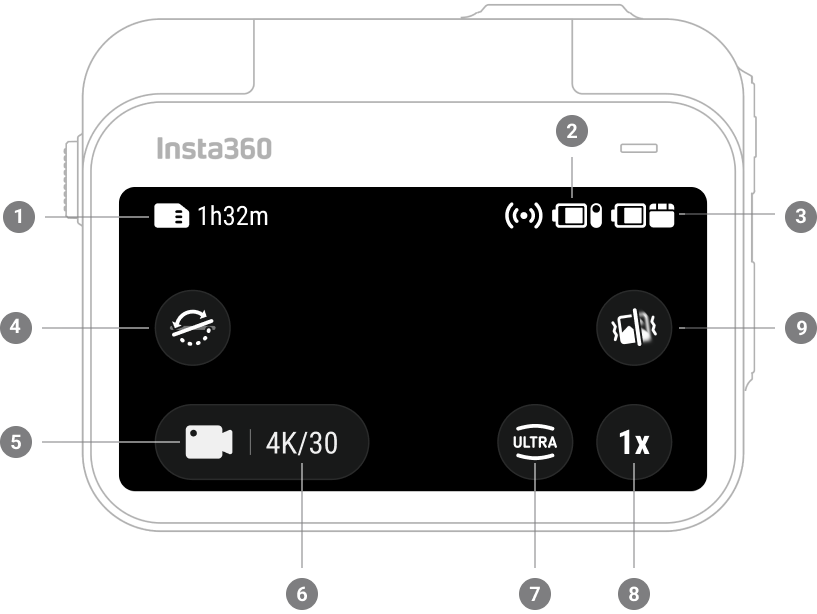
Appuyez sur l'icône du mode de prise de vue et faites glisser entre les modes ou faites glisser vers la gauche et la droite depuis le centre de l'écran pour sélectionner un mode différent.
| Mode de prise de vue | Description |
|---|---|
| Photo | Prenez une seule photo. Convient à la plupart des scènes. |
| Vidéo | Enregistrez des vidéos jusqu'à 4K. Convient à la plupart des scènes. |
| FreeFrame Vidéo | Filmez une vidéo avec la possibilité de choisir votre format d'image après l'enregistrement. Stabilisation FlowState et verrouillage de l'horizon appliqués en post-production via l'application ou le logiciel Studio. |
| Timelapse | Convient pour filmer des vidéos timelapse statiques. |
| TimeShift | Prenez une vidéo hyperlapse (accélérée) tout en vous déplaçant. |
| Ralenti | Filmez une vidéo au ralenti jusqu'à 200 images par seconde.。 |
| Enregistrement en boucle | Enregistrez en continu et sauvegardez uniquement le dernier segment de durée fixe. |
| Starlapse | Prenez et stockez plusieurs photos et combinez automatiquement les effets de traînée d'étoiles. |
| Intervalle | La caméra prend automatiquement une photo à un intervalle de temps spécifique. |
| Photo HDR | Prenez des photos avec une plage dynamique élevée. |
Glissez vers le bas sur l'écran tactile pour afficher le menu des raccourcis.
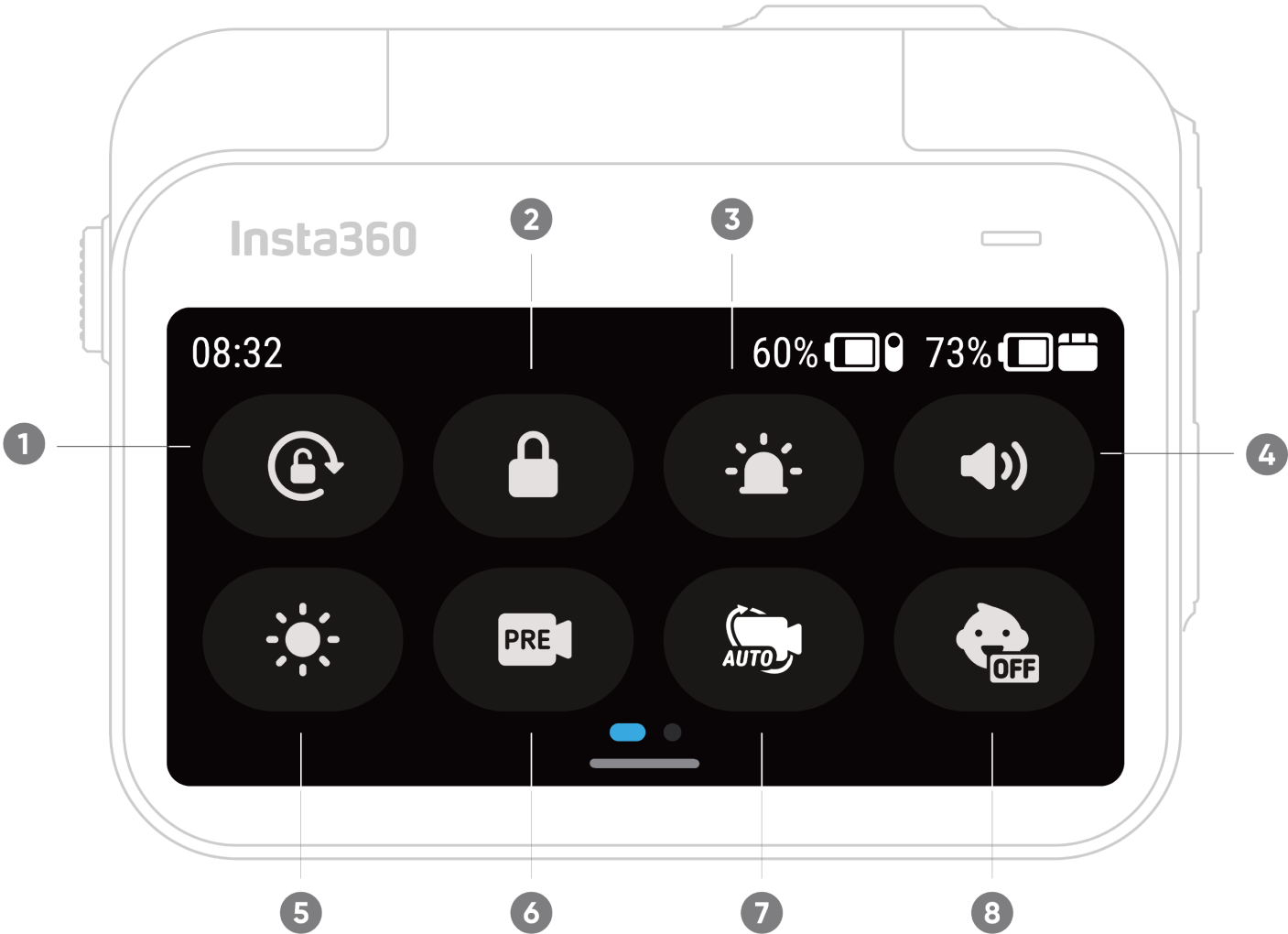
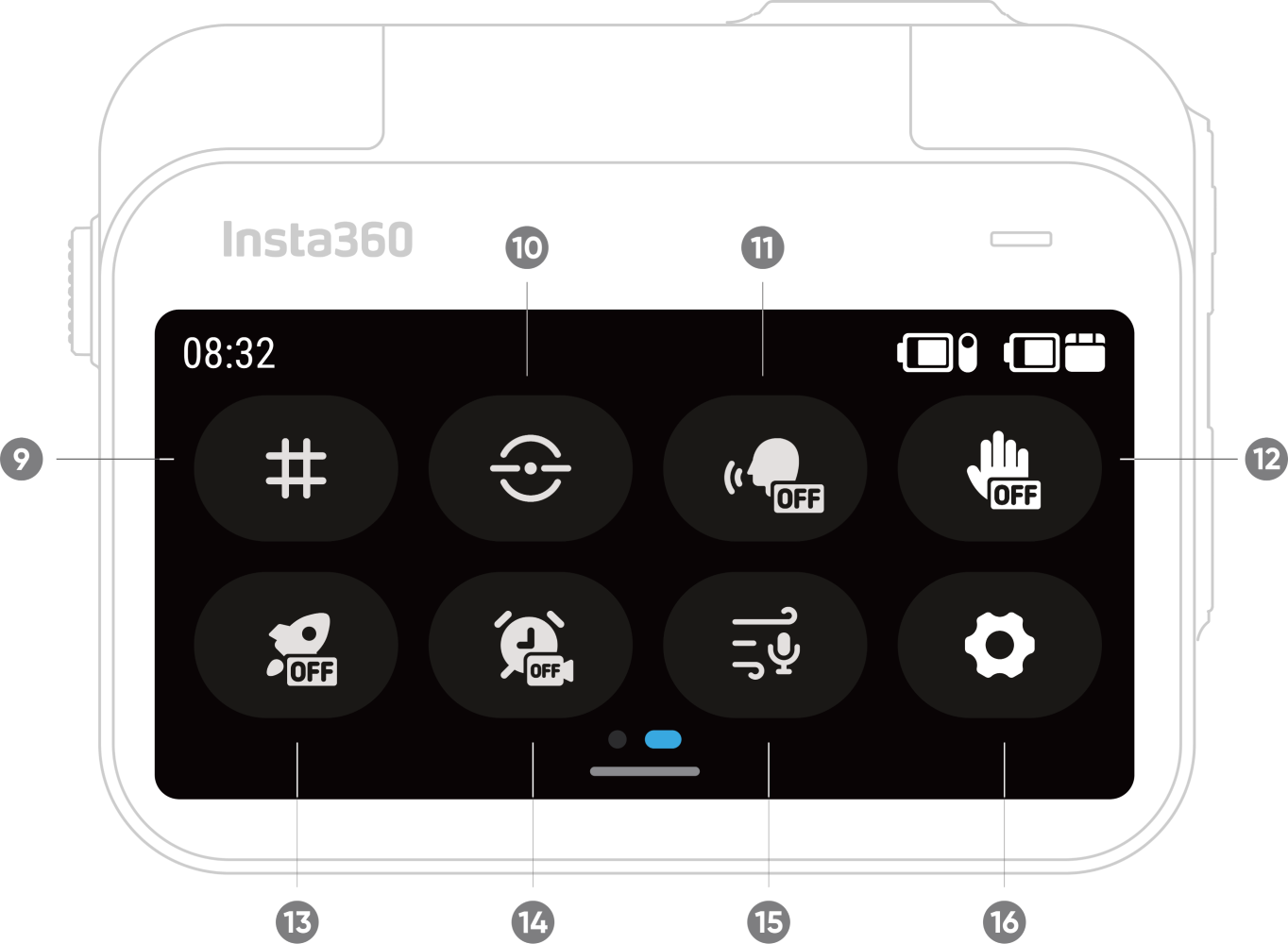
Balayez vers le haut depuis le bas de l'écran tactile pour afficher les paramètres de spécification de prise de vue.
| Mode de prise de vue | Paramètres |
|---|---|
| Photo | Ratio, format, retardateur |
| Vidéo | Ratio, résolution, fréquence d'images, stabilisation, durée |
| Vidéo FreeFrame | Ratio, résolution, fréquence d'images, durée |
| Timelapse | Ratio, intervalle, durée |
| TimeShift | Ratio, résolution, fréquence d'images, durée |
| Ralenti | Ratio, résolution, fréquence d'images, durée |
| Enregistrement en boucle | Ratio, durée de la boucle, résolution, fréquence d'images, stabilisation |
| Starlapse | Ratio, format, retardateur, durée |
| Intervalle | Ratio, format, intervalle, durée |
| Photo HDR | Ratio, format, retardateur |
Glissez vers la gauche depuis le bord droit de l'écran tactile pour voir les réglages des paramètres.
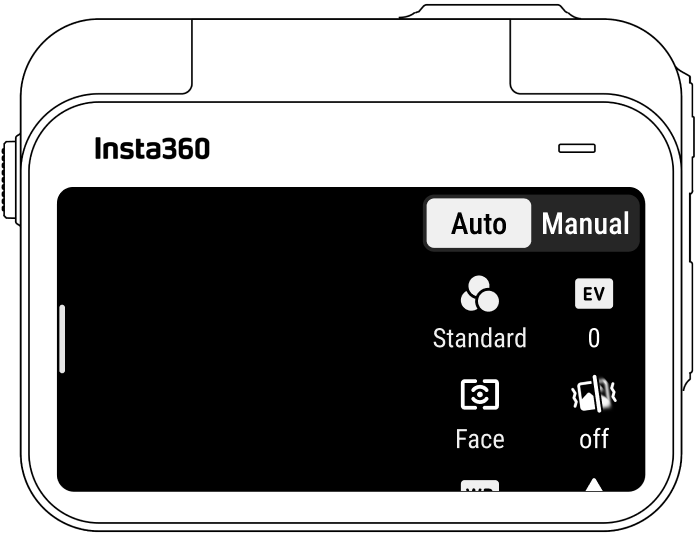
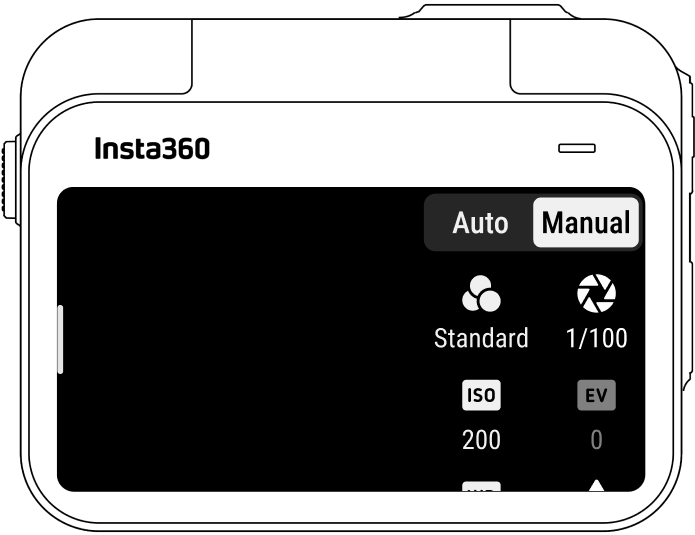
| Paramètres | Descriptions |
|---|---|
| Vitesse d’obturation | Contrôlez le temps nécessaire pour que la lumière entre dans la caméra. Plus la vitesse d'obturation est rapide, plus l'image est claire. Augmentez cette valeur pour les prises de vue dynamiques et diminuez-la pour les conditions de faible luminosité. |
| Sensibilité (ISO) | Reflète la sensibilité du capteur à la lumière. Une sensibilité plus élevée signifie que la caméra peut capturer plus de lumière pour une image plus lumineuse. |
| Valeur de la compensation de l'exposition (EV) | En mode automatique, vous pouvez ajuster la valeur de compensation de l'exposition (EV) pour faciliter la surexposition ou la sous-exposition. |
| Balance des blancs (WB) | Élimine les couleurs et les tons irréalistes afin que les couleurs soient capturées avec précision dans l'image. Une balance des blancs plus élevée produit des tons plus chauds, une balance plus basse des tons plus froids. |
| Réduction du flou de bougé | Améliore le flou de mouvement et la stabilisation dans les environnements en basse lumière. Dans les environnements extrêmes, l'image sera plus sombre et pourra présenter quelques scintillements. |
| Filtres | Ajoutez des tons et des effets de couleur différents. |
| Mode de mesure | La priorité au visage donne la priorité au visage pour la luminosité. La matrice assure une exposition précise de l'ensemble de l'image. |
| Netteté | Ajuste la clarté de l'écran vidéo et la netteté des bords de l'image. |
| Mode de prise de vue | Paramètres | Paramètres |
|---|---|---|
| Auto | Manuel | |
| Photo | EV, Mode de mesure, WB | Obturateur, ISO, WB |
| Vidéo | Filtres, EV, mode de mesure, stabilisation en basse lumière, WB, netteté | Filtres, obturateur, ISO, WB, netteté |
| Vidéo FreeFrame | Filtres, EV, mode de mesure, stabilisation en basse lumière, WB, netteté | Filtres, obturateur, ISO, WB, netteté |
| Timelapse | Filtres, EV, WB, netteté | Filtres, obturateur, ISO, WB, netteté |
| TimeShift | Filtres, EV, WB, netteté | Filtres, obturateur, ISO, WB, netteté |
| Ralenti | EV, WB, netteté | Obturateur, ISO, WB, netteté |
| Enregistrement en boucle | Filtres, EV, mode de mesure, stabilisation en basse lumière, WB, netteté | Filtres, obturateur, ISO, WB, netteté |
| Starlapse | EV, WB | Obturateur, ISO, WB |
| Intervalle | EV, WB | Obturateur, ISO, WB |
| Photo HDR | WB | WB |
Balayez vers la droite depuis la gauche de l'écran tactile pour accéder à la page d'album.